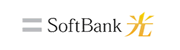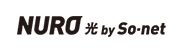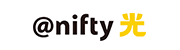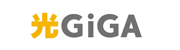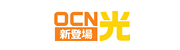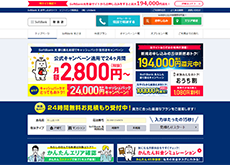ソフトバンク光を契約して、初めて自分のパソコンなどからインターネット接続をする際に、まず行う必要があるのがPPPoE(ユーザー認証設定)です。といっても難しいことはなく、ユーザーIDとパスワードを入力すればPPPoEの設定は完了です。一度設定すれば、次回以降は何も入力しなくても自動でインターネットに接続できるようになります。
 最大75,000円キャッシュバック!
最大75,000円キャッシュバック!
-
 おうち割で毎月最大☆ソフトバンク光の割引キャンペーン情報☆
おうち割で毎月最大☆ソフトバンク光の割引キャンペーン情報☆
2年間2,000円割引


PPPoE(ユーザー認証設定)とは?
そもそもPPPoEとは何のことでしょうか? 一般社団法人 日本ネットワークインフォメーションセンターのサイトには次のような説明があります。
PPPoE (PPP over Ethernet)とは、 PPP (Point-to-Point Protocol)というプロトコルの機能を、 Ethernet上で利用できるようにしたプロトコルです。”
引用:一般社団法人 日本ネットワークインフォメーションセンター
少しかみ砕いて説明すると、PPPoEとは、はじめてインターネットに接続する際にユーザーIDとパスワードを入力しておこなう接続の設定のことです。一度ユーザーIDとパスワードを入力して接続設定をしておけば、その内容は保存され、次からは自動的にインターネット接続できるようになります。
インターネットプロバイダーと契約した際には、ユーザーIDとパスワードをソフトバンク光から必ず割り当てられます。インターネットに接続する際は、このユーザーIDとパスワードを確認することによって、契約者であるかどうかの確認がなされます。
ちなみに、光BBユニットオプションを利用している場合は、PPPoEの設定をしなくてもインターネットに接続できます。光BBユニットオプションを利用していない方は、PPPoEを行ってからインターネットに接続しましょう。
PPPoE(ユーザー認証設定)の手順
PPPoE(ユーザー認証設定)に必要なユーザーIDとパスワードは、ソフトバンク光に契約した際に郵送で送られてくる「インターネットご利用開始のご案内」に記載されています。こちらは大切に保管しておきましょう。

ちなみに、Yahoo!BB 基本サービスに加入している場合は、認証ID、パスワードを変更できます。変更手続きはこちらからログインして行います。Yahoo!BB基本サービスとは、ソフトバンク光を契約すると利用できるオプションサービスで、容量無制限でYahooメールが利用できたり、Yahooショッピングで買い物をするとポイントが上乗せされたりします。ソフトバンク光の工事が終わったら、インターネットに接続できるようになります。その際にPPPoEの設定を行いましょう。
※先ほどもお伝えしましたが、光BBユニットレンタルを利用している場合は、PPPoE(ユーザー認証設定)を行わなくてもインターネットに接続できます。
PPPoEの設定の手順は、お使いのパソコンのOSによって異なります。ここではWindows10の場合をご紹介します。

まず、「コントロールパネル」から「ネットワークと共有センター」を開き、「新しい接続またはネットワークのセットアップ」をクリックします。

「インターネットに接続します」を選んで「次へ」をクリック。

「ブロードバンド(PPPoE)(R)」をクリックします。

各項目を記入します。
ユーザー名とパスワードは、郵送で届く「インターネットご利用開始のご案内」の書類に記載されています。

このパスワードを記憶するにチェックを入れ、接続名は任意の名前を入力してください。デフォルトのブロードバンド接続のままでも大丈夫です。他の人がこの接続を使うことを許可するにチェックを入れると、1台のパソコンを複数のアカウントで利用する場合に、他のアカウントでもこの設定が有効になります。以上の情報を記入したら、接続して完了です。
念のため、OSごとのPPPoE設定の方法一覧をご紹介しておきます。
- Windowsの場合
Windows10(http://ybb.softbank.jp/support/sbhikari/connect/pppoe/win10.php)
Windows 8/8.1(http://ybb.softbank.jp/support/sbhikari/connect/pppoe/win8.php)
Windows7(http://ybb.softbank.jp/support/sbhikari/connect/pppoe/win7.php)
Windows Vista(http://ybb.softbank.jp/support/sbhikari/connect/pppoe/win_vista.php)
Windows XP (http://ybb.softbank.jp/support/sbhikari/connect/pppoe/win_xp.php)
- Macの場合
Mac OS X 10.7 以降(http://ybb.softbank.jp/support/sbhikari/connect/pppoe/osx10.php)
Mac OS X 10.6 以前(http://ybb.softbank.jp/support/sbhikari/connect/pppoe/osx.php)
うまくインターネットに接続できない場合の対処方法
もし、この手順に従ってもうまくインターネットに接続できなかった場合は、ソフトバンク公式サイトのソフトバンク光のページにあるのサポートチャットから問い合わせてみてください。ページ右下にチャット画面が表示されています。
もしくは、通話料無料のサポートダイヤル0800-111-2009からも問い合わせができます。受付時間は10:00~19:00。電話で問い合わせる際には「186」をつけて電話番号を通知してかける必要があります。
さいごに
以上の手順に従えば、PPPoE設定ができるかと思います。ポイントは、お使いのパソコンのOSによって多少操作が異なることですが、きちんと確認して手順に従えばPPPoE設定ができるはずです。うまくいかない場合は、ソフトバンクのサポートチャットやサポートダイヤルに問い合わせてみましょう。
 最大75,000円キャッシュバック!
最大75,000円キャッシュバック!
-
 おうち割で毎月最大☆ソフトバンク光の割引キャンペーン情報☆
おうち割で毎月最大☆ソフトバンク光の割引キャンペーン情報☆
2年間2,000円割引